Cách ẩn ứng dụng trên iPhone 12 bảo vệ sự riêng tư cho người dùng
Trần Phương Thảo - 09:08 03/06/2023
Thủ thuật iPhoneCùng MobileCity tìm hiểu cách ẩn ứng dụng trên iPhone 12. Đây là một trong số những thủ thuật được rất nhiều người dùng tìm kiếm thời gian gần đây. Vậy, ẩn ứng dụng trên iPhone 12 để làm gì? Cách làm ra sao? Hãy đi vào bài viết cách ẩn ứng dụng trên iPhone 12 bảo vệ sự riêng tư cho người dùng ngay sau đây.
Lý do nên ẩn ứng dụng trên iPhone 12
Sau đây là một số những thắc mắc xoay quanh đến việc ẩn ứng dụng.
Ẩn ứng dụng để làm gì?
Ẩn hay khóa ứng dụng trên iPhone là một trong số những cách làm thường được iFan sử dụng để bảo vệ, bảo mật những ứng dụng và thông tin cá nhân. Cách này cũng giúp người khác bớt đi sự tò mò, muốn khám phá những bí mật và thông tin mang tính riêng tư của bạn.
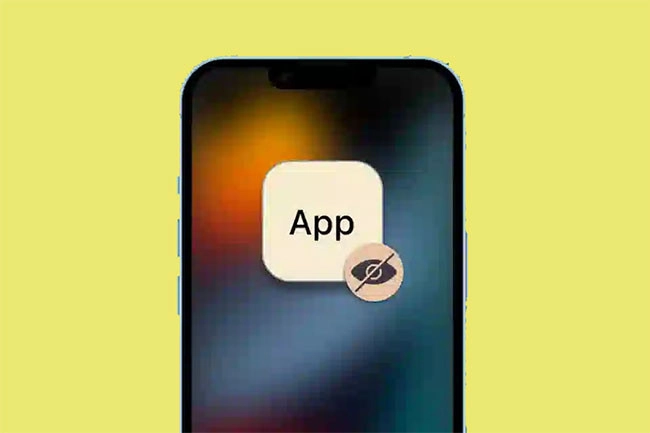
Dù không phải người dùng iPhone nào cũng cần sử dụng đến tính năng này. Tuy nhiên, một vài trường hợp sẽ cần ẩn ứng dụng trên iPhone 12. Ví dụ như các bậc phụ huynh muốn ngăn chặn con em tiếp xúc với các ứng dụng không phù hợp với lứa tuổi,...
Xem thêm: Cách ẩn ứng dụng trên iPhone
Ẩn và khóa ứng dụng có gì khác nhau
Chắc hẳn bạn đã cũng đã từng nghe về thủ thuật khóa ứng dụng màn hình, vậy ẩn và khóa ứng dụng trên iPhone 12 có gì giống và khác nhau?
Trước tiên, cả hai cách làm này đều có chung một mục đích, đó là nhằm bảo vệ thông tin cá nhân và những ứng dụng mang tính chất riêng tư trên thiết bị của bạn. Điều này cũng làm giảm sự tò mò của người khác đối với điện thoại của bạn. Đồng thời ngăn chặn sự xâm nhập trái phép khi chưa được quyền cho phép của chủ sở hữu.
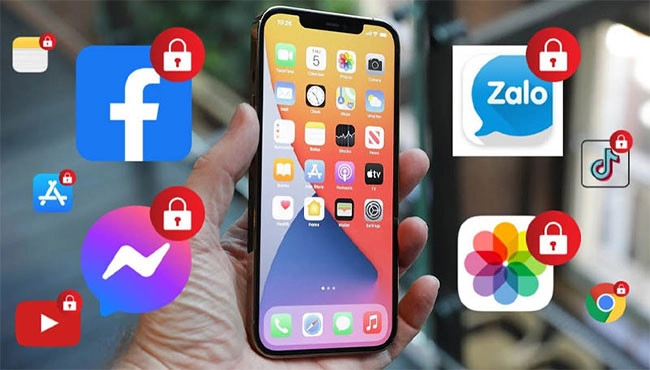
Dù vậy, hai thủ thuật này cũng tồn tại một số điểm khác biệt. Đối với cách khóa ứng dụng, người dùng khi muốn truy cập vào một app hay công cụ nào đó thì sẽ phải sử dụng mật mã để đăng nhập. Nếu không biết hay không nhớ mật khẩu thì sẽ không thể truy cập được. Cách làm này mang tính bảo mật cao và giúp cho chúng ta an tâm hơn rất nhiều. Tuy nhiên, bạn sẽ phải ghi nhớ mật khẩu đăng nhập ứng dụng.
Về cách ẩn ứng dụng, người khác sẽ không thể nhìn thấy ứng dụng đó ở màn hình chính của điện thoại. Bạn sẽ không mất thời gian cho việc nhập mật khẩu để sử dụng ứng dụng hay ghi nhớ chúng. Ứng dụng mà bạn ẩn đi sẽ không xuất hiện ở màn hình chính mà ở một nơi khác mà bạn có thể dễ dàng tìm kiếm. Tùy vào mục đích và tính cá nhân mà người dùng có thể lựa chọn cách làm phù hợp với iPhone 12 của mình.
Xem thêm: Cách ẩn ứng dụng trên iPhone 13
Các cách ẩn ứng dụng trên iPhone 12
Sau đây là các cách ẩn ứng dụng trên iPhone 12.
Sử dụng App Store để ẩn ứng dụng
Hiện nay trên App Store đều có quy định giới hạn độ tuổi của người dùng. Điển hình như app Snapchat quy định độ tuổi là trên 12+. Người dùng iPhone 12 cũng có thể dựa vào tính năng này của App Store để điều chỉnh giới hạn độ tuổi nhằm ẩn ứng dụng theo các bước sau đây:
Bước 1: Vào mục App Store để kiểm tra giới hạn độ tuổi của ứng dụng trên iPhone 12. Bấm vào ứng dụng cần kiểm tra và chọn Xem chi tiết.
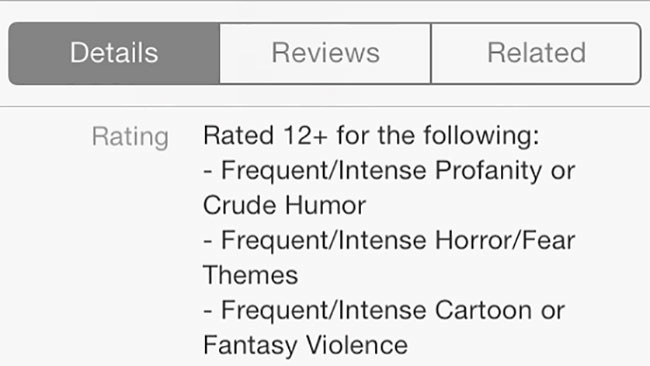
Bước 2: Bấm vào Cài đặt, kế tiếp chọn Thời gian sử dụng. Tiếp tục chọn Bật Giới hạn, sau đó bấm vào Giới hạn nội dung. Sau cùng bấm vào Ứng dụng và chọn độ tuổi giới hạn cao hơn so với độ tuổi đã đã kiểm tra ở App Store để ẩn ứng dụng này.
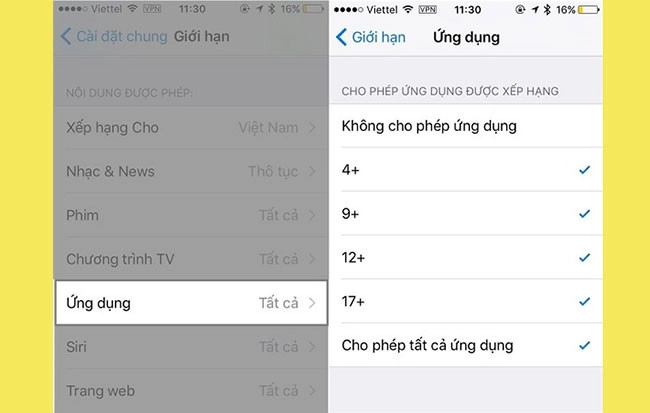
Hoặc, bạn cũng có thể chọn vào Không cho phép ứng dụng để ẩn những ứng dụng được cài đặt qua App Store trên iPhone 12.
Ẩn ứng dụng trên iPhone 12 bằng App Library
Đây cũng là một trong số những cách được sử dụng rất nhiều để ẩn ứng dụng. Không chỉ trên iPhone 12 mà còn dành cho cả những thiết bị iPhone chạy iOS 14 trở lên. Cách này sẽ giúp cho chúng ta có thể lưu trữ nhiều ứng dụng và ẩn đi chúng ở màn hình chính.
Các bước thức hiện cụ thể như sau:
Bước 1: Ở màn hình chính iPhone 12, bạn ấn và giữ vào biểu tượng ứng dụng mà bạn cần ẩn đi.
Bước 2: Lúc này, màn hình sẽ hiện ra Menu, bạn hãy chọn vào mục Xóa ứng dụng màu đỏ.

Bước 3: Bấm vào Xóa khỏi màn hình chính.
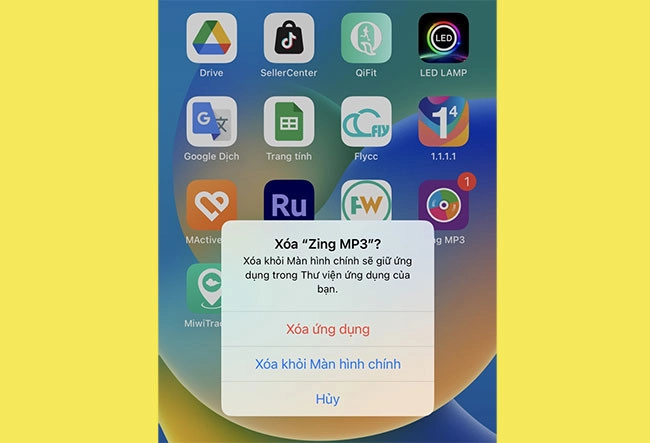
Sau khi hoàn thành các bước nêu trên, những ứng dụng bị ẩn sẽ vào App Library và được sắp xếp một cách gọn gàng. Bạn có thể dễ dàng tìm kiếm chúng ngay cả khi chúng bị ẩn đi.
Tạo thư mục để ẩn ứng dụng trên iPhone
Cách làm này sẽ thuận tiện cho người dùng trong việc sử dụng và quản lý các ứng dụng. Bạn có thể chọn các ứng dụng không cần thiết và gộp chúng vào 1 thư mục. Thông qua tính năng tạo thư mục ứng dụng trên iPhone 12, người dùng có thể sắp xếp lại và ẩn chúng một cách hiệu quả. Cách thực hiện cũng rất đơn giản theo các bước sau.
Bước 1: Chọn 1 thư mục ứng dụng đã có sẵn trên iPhone 12.
Bước 2: Ấn và giữ biểu tượng ứng dụng cần ẩn đến lúc Menu hiện ra. Lúc này, bạn hãy bấm vào Sửa Màn hình chính.
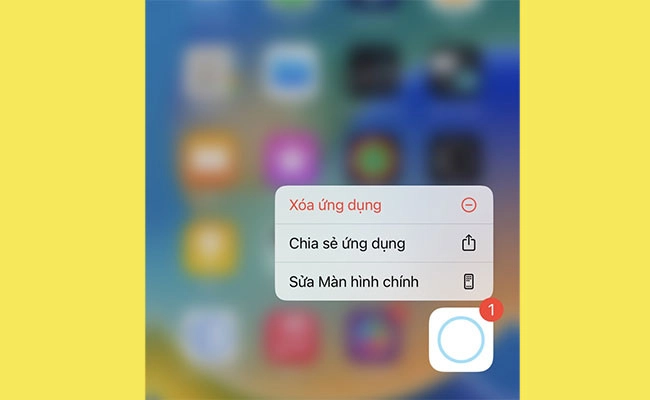
Bước 3: Giữ và kéo ứng dụng mà bạn cần ẩn đến Thư mục đã chọn.
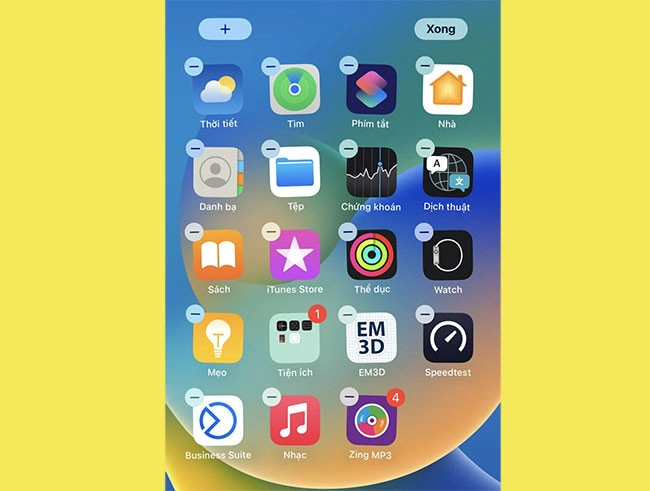
Ẩn ứng dụng khỏi đề xuất của Siri
Nếu thực hiện các cách trên mà ứng dụng chỉ bị ẩn khỏi màn hình chính, tính năng gợi ý, tìm kiếm vẫn hiện ra thì hãy thực hiện các bước tiếp theo đây.
Bước 1: Tại màn hình chính, vào ứng dụng Cài đặt và chọn Siri & Tìm kiếm.
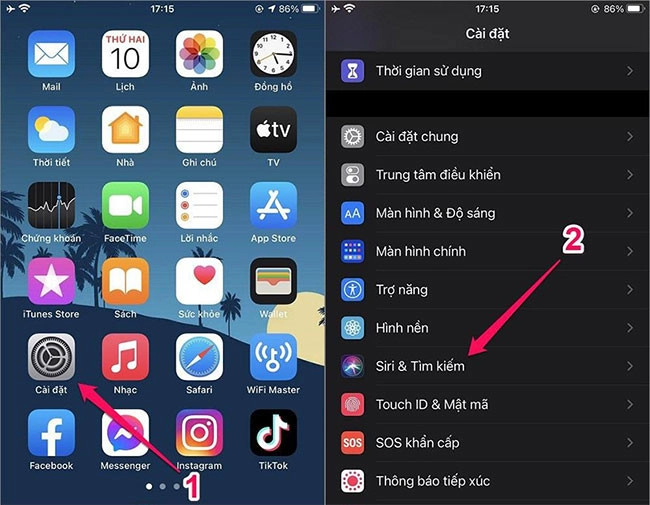
Bước 2: Kéo xuống, tìm và chọn ứng dụng muốn ẩn. Kế tiếp tắt tính năng ở các mục.
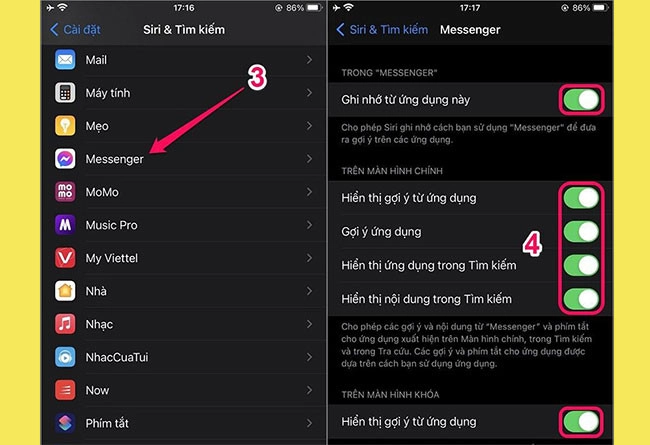
Lời kết
Khi mà công nghệ đang ngày càng phát triển, việc quản lý thông tin và ứng dụng cá nhân trở nên rất quan trọng và cần thiết. Chúng ta không ít lần đọc được những vụ rò rỉ tin tức hay lộ hình ảnh, video riêng tư trên mạng xã hội. Gây ảnh hưởng đến danh dự và uy tín của bản thân.

Đặc biệt, những vị phụ huynh có con trẻ lại càng nên chú ý hơn nữa. Bởi hiện nay có rất nhiều ứng dụng độc hại, tác động đến tâm lý và sự phát triển của trẻ em. Vậy nên, chúng ta cần sát sao hơn trong việc quản lý những ứng dụng không cần thiết. Ẩn hoặc khóa ứng dụng là một trong số những cách làm giúp ngăn chặn và hạn chế những điều trên. Bạn có thể tham khảo để thực hiện.
Hy vọng bạn đã có thêm nhiều kiến thức và nắm được những thủ thuật hữu ích để thực hiện trên iPhone 12. Với các hướng dẫn chi tiết nêu trên, bạn đã có thể thực hiện ẩn ứng dụng thành công trên iPhone của mình rồi đấy. Cảm ơn bạn đã theo dõi và đón đọc bài viết cách ẩn ứng dụng trên iPhone 12.


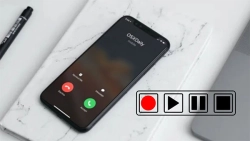



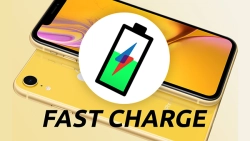










Hỏi đáp & đánh giá Cách ẩn ứng dụng trên iPhone 12 bảo vệ sự riêng tư cho người dùng
0 đánh giá và hỏi đáp
Bạn có vấn đề cần tư vấn?
Gửi câu hỏi